विषयसूची:

वीडियो: BeFunky Photo Editor के साथ किसी भी फोटो को डरावना कैसे बनाएं: 3 कदम

2024 लेखक: John Day | [email protected]. अंतिम बार संशोधित: 2024-01-30 09:22
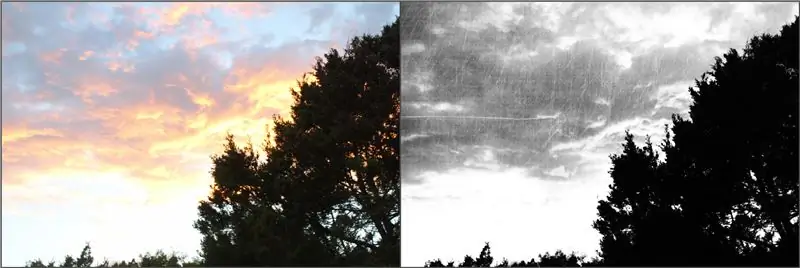
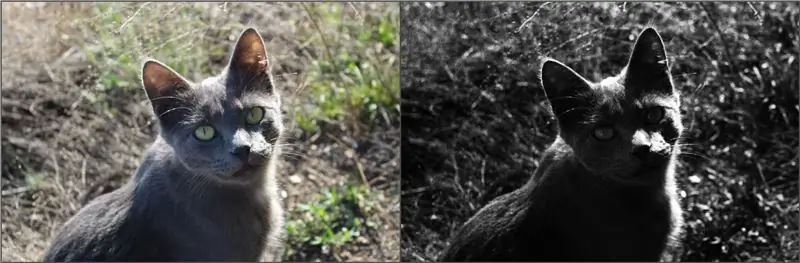
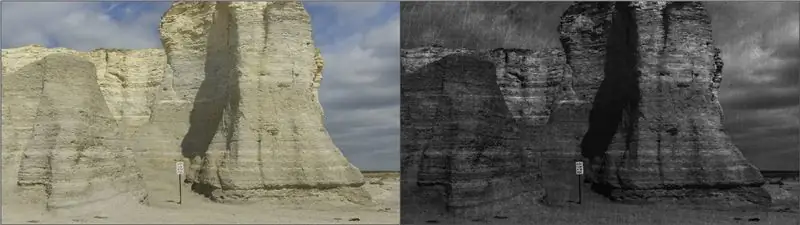

आप किसी भी फोटो (यहां तक कि एक प्यारी किटी में से एक) को बेफंकी फोटो एडिटर के साथ डरावना बना सकते हैं, और इस तरह!
बेफंकी
चरण 1: एक्सपोजर
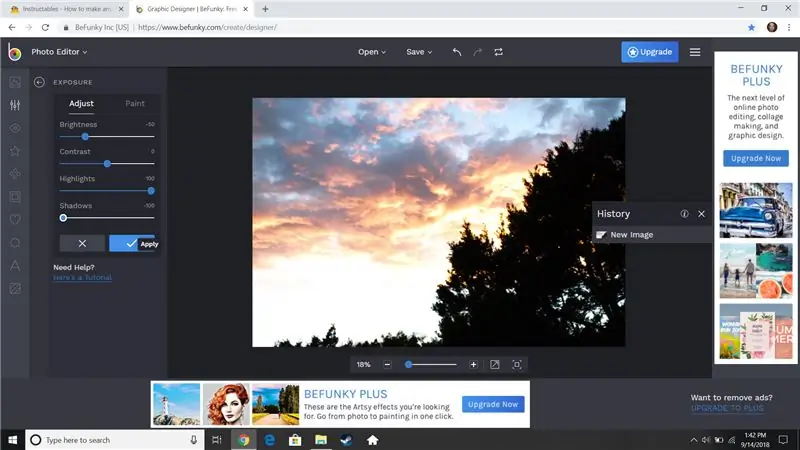
जब आप फोटो एडिटर में जाते हैं, तो स्क्रीन के बाईं ओर इसे संपादित करना चाहिए और इसके नीचे ESSENTIALS और उन सभी चीजों की एक सूची होनी चाहिए जो आप कर सकते हैं। आपको जो करने की ज़रूरत है, उस पर क्लिक करें जो एक्सपोजर कहता है, फिर आप -50 पर चमक डालते हैं, 100 पर हाइलाइट करते हैं और -100 पर छाया डालते हैं।
चरण 2: ब्लैक एंड व्हाइट
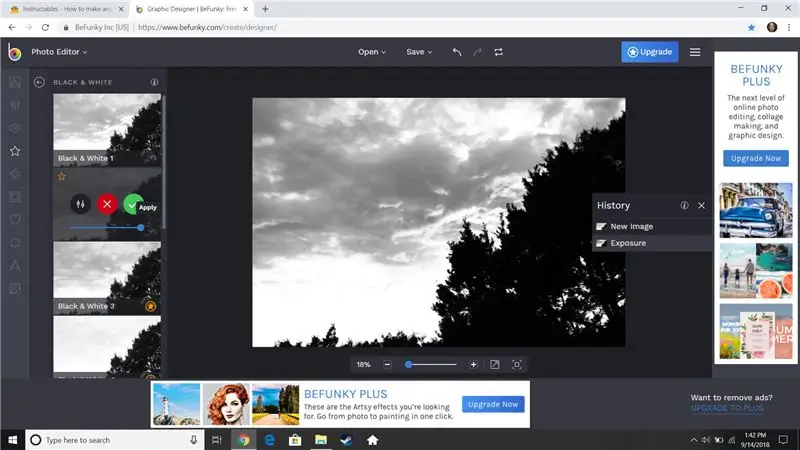
अब स्क्रीन के सबसे बाईं ओर छोटे सितारे पर क्लिक करें और ब्लैक एंड व्हाइट कहने वाले बटन पर क्लिक करें। फिर ब्लैक एंड व्हाइट 2 और हरे रंग के चेक मार्क पर क्लिक करें।
चरण 3: बनावट, और आपका काम हो गया
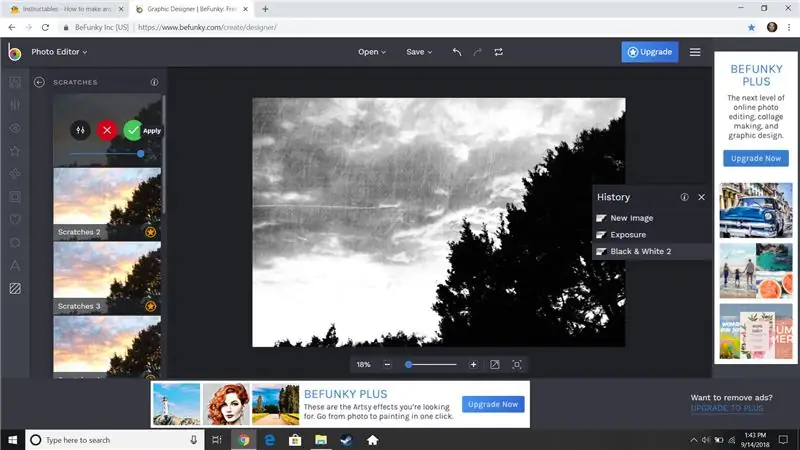

अब दूर बाईं ओर गोल कोनों वाले छोटे धारीदार वर्ग पर क्लिक करें, और फिर स्क्रैच कहने वाले बटन पर क्लिक करें, फिर स्क्रैच 1 और हरे रंग के चेक मार्क पर क्लिक करें। हो गया!
सिफारिश की:
फोटो लाइट बॉक्स कैसे बनाएं: 7 कदम (चित्रों के साथ)

फोटो लाइट बॉक्स का निर्माण कैसे करें: लाइटबॉक्स शीर्ष पायदान की तस्वीरों को कैप्चर करने का एक शानदार तरीका है। इन्हें लगभग किसी भी सामग्री से बनाया जा सकता है। आप कार्डबोर्ड से एक भी बना सकते हैं। मेरे लिए, मुझे कुछ मजबूत और टिकाऊ चाहिए। हालाँकि इसे तोड़ना बहुत अच्छा होगा, मेरे पास कोई
यूएसबी के माध्यम से चार्ज करने वाले किसी भी आइपॉड या अन्य उपकरणों के लिए अपना खुद का यूएसबी कार चार्जर कैसे बनाएं: 10 कदम (चित्रों के साथ)

यूएसबी के माध्यम से चार्ज होने वाले किसी भी आईपॉड या अन्य उपकरणों के लिए अपना खुद का यूएसबी कार चार्जर कैसे बनाएं: किसी भी आईपॉड या अन्य डिवाइस के लिए यूएसबी कार चार्जर बनाएं जो यूएसबी के माध्यम से चार्ज करता है एक कार एडाप्टर को एक साथ जोड़कर जो 5 वी और यूएसबी महिला प्लग आउटपुट करता है। इस परियोजना का सबसे महत्वपूर्ण हिस्सा यह सुनिश्चित करना है कि आपके चुने हुए कार एडॉप्टर का आउटपुट दांव पर है
सस्ते में किसी भी एमपी३ प्लेयर या कंप्यूटर के साथ किसी भी ५.१ स्पीकर सिस्टम का उपयोग करें !: ४ कदम

सस्ते के लिए किसी भी एमपी३ प्लेयर या कंप्यूटर के साथ किसी भी ५.१ स्पीकर सिस्टम का उपयोग करें!: (यह मेरी पहली शिक्षाप्रद है और अंग्रेजी मेरी मूल भाषा नहीं है) उन दिनों में, मैंने सस्ते में एक क्रिएटिव इंस्पायर ५१०० स्पीकर सेट खरीदा था। मैंने इसे अपने डेस्कटॉप के साथ इस्तेमाल किया, जिसमें 5.1 साउंड कार्ड (पीसीआई) था। फिर एक ने मेरे लैपटॉप के साथ इसका इस्तेमाल किया, जिसके पास एक
फ़्लिकर फ़ोटो सीधे फ़ेसबुक फ़ोटो एल्बम पर अपलोड करें: 7 कदम

फ़्लिकर फ़ोटो सीधे फ़ेसबुक फ़ोटो एल्बम पर अपलोड करें: यह निर्देश आपको दिखाता है कि फ़्लिकर फ़ोटो सीधे अपने फ़ेसबुक फ़ोटो एल्बम पर कैसे अपलोड करें। कई फेसबुक एप्लिकेशन हैं जो आपको अपने फ़्लिकर फोटोस्ट्रीम को फेसबुक पर आयात करने देते हैं, लेकिन तस्वीरें आपके प्रोफाइल पर एक अलग बॉक्स में दिखाई देती हैं
गिटार स्पीकर बॉक्स कैसे बनाएं या अपने स्टीरियो के लिए दो कैसे बनाएं: 17 कदम (चित्रों के साथ)

अपने स्टीरियो के लिए गिटार स्पीकर बॉक्स या बिल्ड टू कैसे बनाएं: मैं चाहता था कि मेरे द्वारा बनाए जा रहे ट्यूब amp के साथ एक नया गिटार स्पीकर जाए। स्पीकर मेरी दुकान में बाहर रहेगा इसलिए इसे कुछ खास होने की जरूरत नहीं है। Tolex कवरिंग बहुत आसानी से क्षतिग्रस्त हो सकती है इसलिए मैंने हल्की रेत के बाद बाहरी काले रंग का छिड़काव किया
